绝地求生窗口看见任务栏怎么办 绝地求生窗口化任务栏不消失解决方法
更新时间:2022-09-09 11:32:03作者:run
有玩家在电脑上玩绝地求生游戏的时候,全屏游戏时底下总是显示系统任务栏工具,很是烦人,今天小编给大家带来绝地求生窗口看见任务栏怎么办,有遇到这个问题的朋友,跟着小编一起来操作吧。
解决方法:
1.成功登录绝地求生游戏后,点击游戏界面右上角的齿轮状设置图标,如下图所示。
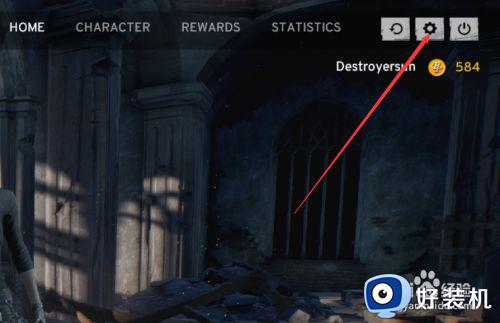
2.在打开的设置对话框里,点击第一个图形选项卡,如下图所示。
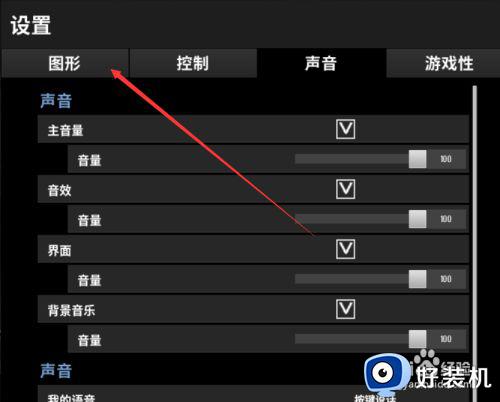
3.在绝地求生设置图形选项卡下面的屏幕那里有个屏幕模式,如下图所示。
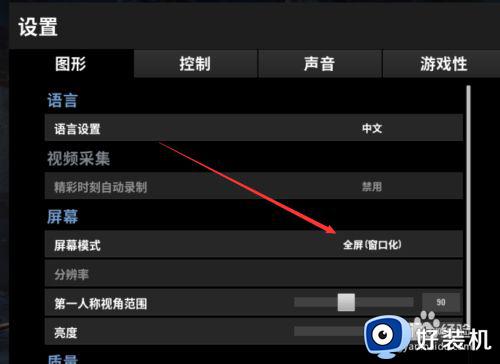
4.点击屏幕模式后面的全屏位置,此时会弹出一个下来菜单。此时就可以看到有窗口话选项,如下图所示。
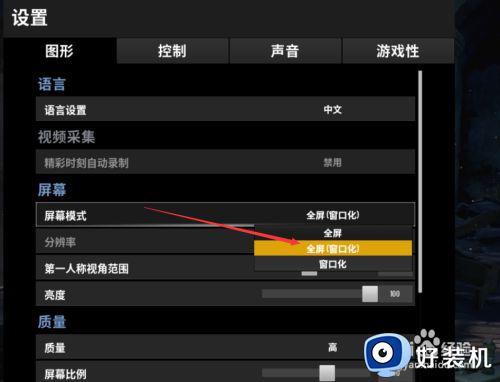
5.选中窗口化后,直接点击右下角的应用,如下图所示。
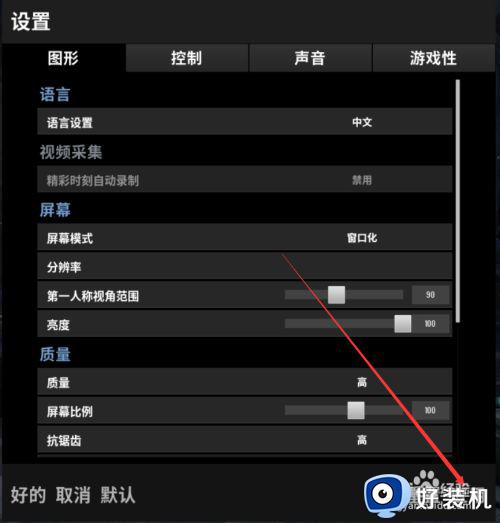
6.点击应用后,在点击左侧的【好的】按钮。此时就设置窗口化生效了,如下图所示。
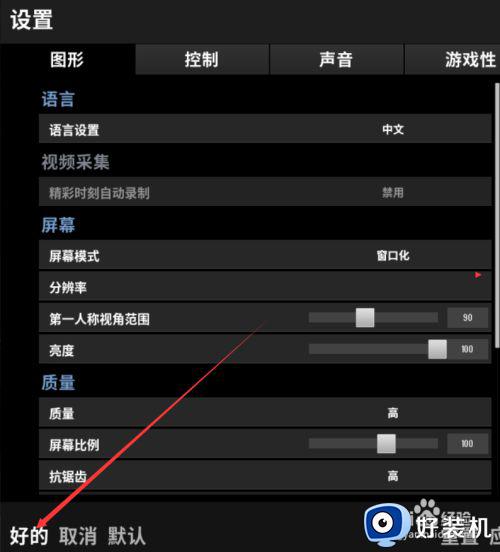
7.绝地求生设置窗口化生效后,可以看到游戏上方出现任务栏。此时游戏已经退出全屏了,可以拖动了,如下图所示。
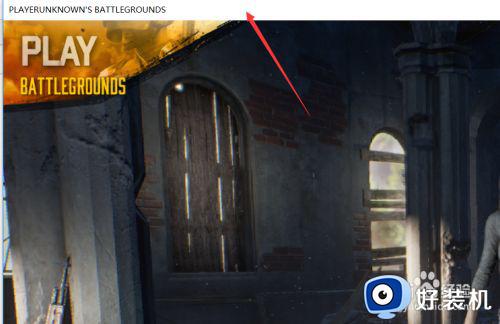
8.设置窗口化后,可以通过设置分辨率来调节游戏,以便达到最好效果,如下图所示。
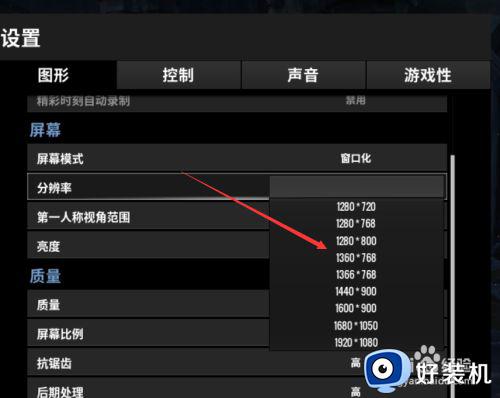
以上就是关于绝地求生窗口化任务栏不消失解决方法的全部内容,有出现相同情况的用户就可以按照小编的方法了来解决了。
绝地求生窗口看见任务栏怎么办 绝地求生窗口化任务栏不消失解决方法相关教程
- 绝地求生返回大厅卡住怎么办 绝地求生返回大厅无响应如何解决
- 绝地求生fail to create怎么解决 绝地求生出现fail to create完美解决方法
- 绝地求生返回大厅无响应怎么回事 绝地求生卡在大厅无响应如何解决
- 绝地求生提示缺少MSVCP140.dll怎么回事 绝地求生出现缺少MSVCP140.dll如何处理
- 绝地求生进大厅黑屏死机怎么回事 绝地求生进入游戏大厅黑屏如何处理
- wps选项里面没有任务栏窗口这个选项 wps选项中没有任务栏窗口选项的解决方法
- 电脑中玩绝地求生游戏提示缺少xinput1_3.dll的解决教程
- wps任务栏多窗口单独显示怎么设置 wps怎么设置在任务栏显示所有窗口
- 绝地求生出现已停止工作解决方法
- 绝地求生分辨率怎么设置 如何调绝地求生分辨率
- 罗技g502怎么调鼠标速度 罗技g502调整鼠标移动速度的步骤
- 电脑每隔几分钟就黑屏一次怎么回事 电脑隔一段时间就会黑屏一下如何解决
- 电脑明明插了耳机但显示没插如何处理 电脑插入耳机后还是显示未插入怎么回事
- 电脑模糊怎么调清晰?电脑屏幕变模糊如何调清楚一点
- 电脑密码修改在哪里设置 电脑密码怎么修改开机密码
- 苹果电脑怎么解压文件 苹果电脑解压文件的步骤
电脑常见问题推荐
- 1 微信打字删除后面的字怎么取消 电脑微信打字会吃掉后面的字如何解决
- 2 网络经常断网又自动恢复怎么办 电脑自动断网一会儿又自动连上如何处理
- 3 steam下载位置更改方法?steam下载安装位置怎么改
- 4 itunes卸载不干净无法重新安装怎么办 电脑itunes卸载不干净安装不上如何解决
- 5 windows建立ftp服务器设置教程 windows怎么搭建ftp服务器
- 6 怎么关闭steam开机启动 在哪里关闭steam开机启动
- 7 两台电脑之间怎么传文件最快 两台电脑间传文件怎样最快
- 8 excel打不开显示文件格式或文件扩展名无效的解决办法
- 9 steam动态怎么删除 steam游戏动态的删除步骤
- 10 蓝牙耳机连接电脑声音断断续续的怎么回事?蓝牙耳机连接电脑后时断时续如何解决
